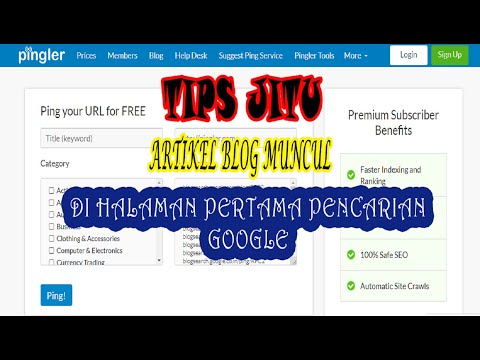Artikel wikiHow ini akan mengajari Anda cara keluar atau mengakhiri rapat Zoom jika Anda adalah peserta atau tuan rumah yang menggunakan aplikasi seluler atau klien komputer. Menutup klien atau aplikasi kemungkinan besar akan membuat kamera dan mikrofon Anda tetap menyala, jadi Anda harus meninggalkan rapat dengan benar sebelum dapat meninggalkan Zoom.
Langkah
Metode 1 dari 2: Mengakhiri atau Meninggalkan Rapat jika Anda Tuan Rumah

Langkah 1. Selenggarakan rapat Zoom
Anda dapat menyelenggarakan rapat di klien komputer yang tersedia untuk Mac dan Windows serta aplikasi seluler untuk iPhone dan Android. Untuk memulai rapat baru, buka aplikasi dan klik atau ketuk Pertemuan Baru.

Langkah 2. Pilih Akhiri
Anda akan melihatnya di sudut kanan bawah jendela klien (komputer) atau di sudut kanan atas (jika Anda menggunakan aplikasi seluler). Jika tidak ada, Anda mungkin perlu mengarahkan mouse ke rapat atau mengetuk layar Anda untuk menampilkan menu.

Langkah 3. Pilih Akhiri Rapat untuk Semua
Ini akan mengakhiri pertemuan untuk semua orang pada saat yang sama. Jika Anda ingin pergi tanpa mengakhiri rapat, pilih Tinggalkan Rapat lalu pilih siapa yang Anda inginkan sebagai tuan rumah baru dari daftar peserta rapat, lalu pilih Tetapkan dan Tinggalkan.
Metode 2 dari 2: Meninggalkan Rapat jika Anda adalah Peserta

Langkah 1. Bergabung dalam rapat
Anda bisa mendapatkan undangan kontak Zoom ke rapat yang sedang berlangsung atau Anda dapat menemukan tautan dengan ID rapat dan kata sandi dalam email, pesan teks, atau posting online. Untuk bergabung ke rapat, buka aplikasi dan klik atau ketuk Bergabung.

Langkah 2. Pilih Akhiri
Anda akan melihatnya di sudut kanan bawah jendela klien atau di kanan atas layar ponsel Anda.

Langkah 3. Pilih Tinggalkan Rapat (jika diminta)
Jika Anda menggunakan klien desktop, Anda tidak perlu mengonfirmasi dan Anda akan segera meninggalkan rapat.